짜증날 수 있습니다 스팀이 게임을 실행하지 않는 경우. 그 이유는 여러 가지가 있을 수 있습니다 스팀이 게임을 실행하지 않는 이유는 소프트웨어 문제에서 손상된 게임 파일 등 다양합니다. 이 블로그에서는 스팀 게임이 실행되지 않을 때 해결하는 방법을 알려드립니다.
이 기사에서
1부: 내 스팀 게임이 실행되지 않는 이유는 무엇입니까?
스팀 게임이 실행되지 않음 시스템에서 이러한 현상은 여러 가지 이유로 발생할 수 있습니다. 몇 가지 가능한 원인은 다음과 같습니다:
- 시스템 요구사항 불일치: 모든 PC는 게임이 실행될 수 있도록 특정 기준을 충족해야 합니다. 하지만 항상 그런 것은 아닙니다. 때때로 스팀에서 특정 게임을 다운로드했을 때, 시스템과 호환되지 않을 수 있습니다. 즉, 시스템 구성과 게임의 최소 시스템 요구사항이 일치하지 않는다는 뜻입니다.
- 소프트웨어 충돌: 백그라운드 소프트웨어는 시스템에서 상당히 중요합니다. 하지만 백그라운드 소프트웨어, 특히 안티바이러스 소프트웨어가 스팀 게임의 작동을 방해할 수 있습니다. 그 결과, 스팀이 게임을 실행하지 않음.
- 손상된 게임 파일:게임 파일이 손상된 경우, 다음과 같은 문제가 발생할 수 있습니다.스팀 게임이 로드되지 않음. 이는 스팀 게임이 손상되었거나 다운로드가 완료되지 않아서 발생할 수도 있습니다.
- 드라이버 미업데이트:시스템에서 그래픽 드라이버와 소프트웨어가 최신 상태인지 확인해야 합니다. 드라이버가 업데이트되지 않은 경우 다음과 같은 문제가 발생할 수 있습니다.스팀에서 게임이 실행되지 않음. 따라서 이 문제를 해결하려면 드라이버를 업데이트해야 합니다.
- Steam 클라이언트 문제: 지쳤다면 스팀 게임이 로드되지 않음, 오류는 소프트웨어에 있을 수 있습니다. 소프트웨어가 오래되었거나 버그가 있어 게임 실행을 방해할 수 있습니다.
이 inZOI 실행 오류의 원인과 해결책을 확인하세요.

2부: 스팀 게임이 실행되지 않는 문제를 해결하는 5가지 방법
계속해서스팀이 게임을 실행하지 않음 메시지를 받고 있나요? 이제 원인에 따라 다양한 방법으로 문제를 빨리 해결할 차례입니다. 스팀 게임 실행 안 됨오류입니다.
| 해결 방법 | 설명 |
|---|---|
| 🔍게임의 시스템 요구 사항 확인 | PC가 최소 하드웨어 및 소프트웨어 요구 사항을 충족하는지 확인하세요. |
| 👮게임을 관리자 권한으로 실행 | 문제를 해결하려면 권한 문제를 제거하세요. |
| 🔓불필요한 소프트웨어 비활성화 | Steam에서 게임 실행을 방해하는 백그라운드 소프트웨어를 일시적으로 비활성화하세요. |
| 🔗게임 파일 무결성 확인 | Steam의 내장 도구를 사용하여 게임 파일의 무결성을 복구하세요. |
| 🔧손상된 파일 검사 및 복구 | 타사 도구를 사용하여 손상된 시스템 파일을 검사 및 복구하세요. |
아래는 이해를 돕기 위한 주요 방법입니다.스팀 게임이 실행되지 않을 때 해결하는 방법:
해결 방법 1: 게임의 시스템 요구 사항 확인
시스템이 게임의 요구 사항을 충족하지 않으면 게임이 계속 로드에 실패합니다. 이를 해결하려면 게임의 최소 시스템 요구 사항을 확인하고 해결 방법을 알아야 합니다. 해당 세부 정보는 스팀 게임 페이지에서 확인할 수 있습니다. 하드웨어가 호환되지 않거나 오래된 경우 시스템을 업그레이드해야 합니다.
아래는 게임의 시스템 요구 사항을 확인할 수 있는 방법입니다:
1단계: 스팀에서 게임 페이지 스토어를 방문하세요.
2단계: 게임 스토어 페이지 전체를 스크롤하여 시스템 요구 사항을 확인하세요.

3단계: 현재 시스템 사양과 게임의 최소 사양 요구 사항을 비교하세요.
해결 방법 2: 게임을 관리자로 실행
권한 문제도 스팀이 게임을 실행하지 않음가 시스템에서 발생하는 주요 원인 중 하나입니다. 따라서 스팀과 게임에 관리자 권한을 부여해야 합니다. 이렇게 하면 시스템의 권한 관련 문제를 해결할 수 있습니다. 아래 단계를 따라 게임을 관리자 권한으로 실행하세요:
1단계: 스팀을 엽니다. 스팀에서 게임 아이콘을 마우스 오른쪽 버튼으로 클릭하세요.
2단계: 사용 가능한 모든 옵션에서 "속성"을 선택하세요. 그런 다음 "호환성" 탭을 클릭하세요.

3단계: 다음 창에서 "로컬 파일 찾아보기"를 선택하세요.
4단계: 게임의 .exe 파일을 찾아서 마우스 오른쪽 버튼으로 클릭하세요. 그런 다음 "관리자 권한으로 실행" 옵션을 선택하세요.
해결 방법 3: 불필요한 소프트웨어 비활성화
시스템에는 불필요한 소프트웨어가 다양하게 있을 수 있으며, 이 소프트웨어가 백그라운드에서 실행될 때 시스템의 효율적인 작동을 방해할 수 있습니다. 백그라운드 소프트웨어, 특히 백신 프로그램은 Steam에서 게임 실행을 차단할 수 있습니다. 이러한 불필요한 프로그램을 끄면 시스템과의 소프트웨어 충돌을 방지할 수 있습니다. 결과적으로 이를 통해 스팀 게임이 실행되지 않을 때 해결하는 방법.
시스템의 불필요한 소프트웨어를 끄는 방법은 아래 단계를 따르세요:
1단계: 스팀에 영향을 준다고 생각하는 백신 소프트웨어와 같은 프로그램을 열고 임시로 꺼주세요.
2단계: 시스템의 작업 관리자(Task Manager)를 사용하여 컴퓨터에서 실행 중인 불필요한 백그라운드 앱을 제거하거나 종료하세요.

해결 방법 4: 게임 파일의 무결성 확인
게임이 누락되었거나 손상된 경우 많은 사용자가 충돌을 경험할 수 있습니다. 그 결과, 시스템이 제대로 작동하지 않아 게임에 접근할 수 없습니다. 이 문제를 해결하려면 스팀 게임이 실행되지 않음게임의 무결성을 확인해야 합니다. 게임 파일의 무결성을 확인하려면 Steam의 내장 기능을 사용해야 합니다.
아래에 제공된 단계에 따라 게임 파일의 무결성을 확인하여 그 이유를 이해하세요.스팀 게임이 로드되지 않는:
1단계: 시스템에서 스팀 라이브러리를 실행하세요.
2단계: 컴퓨터에서 실행되지 않는 게임을 마우스 오른쪽 버튼으로 클릭하고 속성을 선택하세요.

3단계: 왼쪽에서 설치된 파일 메뉴를 찾아 게임 파일 무결성 확인 탭을 클릭하세요.
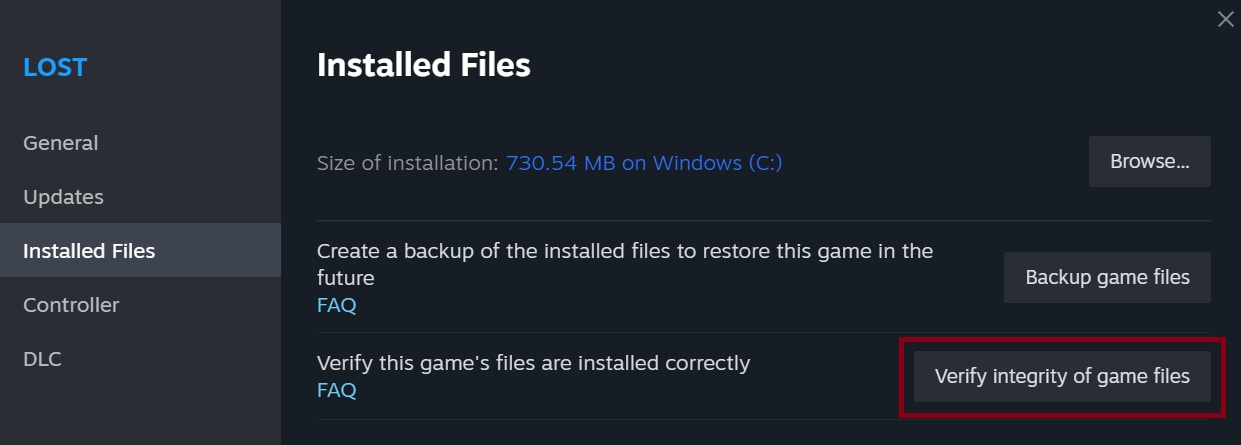
4단계: 몇 분 정도 기다리세요. 이 과정은 몇 분 정도 걸릴 수 있습니다.

과정이 완료되면 "모든 파일이 성공적으로 검증되었습니다"라는 메시지가 컴퓨터 화면에 표시됩니다. 게임의 무결성을 확인한 후에는 게임을 재시작해야 플레이할 수 있습니다.
해결 방법 5: 손상된 파일 검사 및 복구
시스템에 일부 손상된 파일이 있을 수 있습니다. 이러한 손상된 파일이 주된 원인 중 하나입니다.스팀이 실행되지 않는시스템에서 손상된 파일을 스캔하고 복구해야 합니다. 이 경우, 손상된 파일을 스캔하고 복구하기 위해 타사 소프트웨어를 사용할 수 있습니다.
손상된 파일을 스캔하려면 신뢰할 수 있는 소프트웨어를 선택해야 합니다. 적절한 소프트웨어는 파일을 빠르게 스캔하고 궁극적으로 Steam을 복구하는 데 중요한 역할을 합니다. 따라서, 이는 Steam 게임이 실행되지 않는 문제 를 예방하고, 문제 없이 빠르게 게임을 즐길 수 있도록 도와줍니다.
파트 3: 추가 팁: Wondershare Recoverit로 스팀이 게임을 실행하지 않는 오류 수정 방법
시스템에 스팀이 게임을 실행하지 않음 오류가 발생하면, 모든 것이 중단되고 소프트웨어가 손실될 수 있습니다. 따라서 Wondershare Recoverit과 같은 데이터 복구 소프트웨어를 사용해야 합니다. 이 전문 데이터 복구 도구는 삭제되거나 손실된 파일을 복구하는 간단한 프로세스를 제공합니다.
손실 원인에 상관없이 Wondershare Recoverit은 매우 유용할 수 있습니다. 주요 기능은 다음과 같습니다.
- 바이러스 공격, 데이터 손상, 시스템 오류로 인해 손실되거나 삭제된 파일을 복구할 수 있습니다.
- Recoverit는 약 99.5%의 성공률을 약속합니다.
- Recoverit는 내부 저장소, 펜 드라이브, SD 카드, 하드 드라이브 등 다양한 소스의 여러 파일을 복구할 수 있습니다.
다운로드 및 설치가 필요합니다 Wondershare Recoverit시스템에 설치한 후 아래 단계에 따라 Wondershare Recoverit를 사용하여 데이터를 복구할 수 있습니다:
1단계: 기기에서 Wondershare Recoverit를 실행하세요. 파일이 손실된 위치를 찾아야 합니다.
2단계: 하드 드라이브 및 위치 섹션에서 데이터를 복구하려는 하드 드라이브를 선택하세요. 복구 프로세스를 시작하려면 시작 버튼을 클릭하세요.

3단계: 소프트웨어가 빠른 스캔을 수행하여 파일을 찾습니다. 파일이 검색되지 않으면 전체 스캔(All - around scan)을 수행해야 하며, 몇 분 정도 걸릴 수 있지만 정확한 결과를 얻을 수 있습니다. 스캔 시간은 파일의 크기에 따라 달라질 수 있습니다.

4단계: 스캔 진행 상황이 화면에 표시됩니다. 파일이 복구된 후 또는 필요에 따라 스캔을 일시 중지하거나 중단할 수 있습니다.
5단계: 이제 복구하려는 모든 파일을 미리 볼 수 있는 옵션이 있습니다. 특정 파일을 찾고 있다면 관련 필터를 적용할 수도 있습니다. 이렇게 하면 검색 범위가 좁아져 모든 파일을 더 쉽게 찾을 수 있습니다.

6단계: 파일을 찾은 후 선택하고 미리 봅니다. 그런 다음 복구 버튼을 클릭합니다. 파일을 저장하려는 새 위치를 선택합니다. 새 위치를 선택한 후 저장 버튼을 클릭하여 파일을 완전히 복구합니다.

결론
이제 시스템에서 스팀 게임이 실행되지 않을 때 해결하는 방법을(를) 이해하셨을 것입니다. 아무 방법도 효과가 없다면 스팀의 기본 설정을 사용하여 문제를 해결해야 합니다. 하지만 데이터 손실 위험이 있으니 주의하는 것이 좋습니다. 따라서 Wondershare Recoverit과 같은 전문 데이터 복구 도구를 사용하여 손실된 데이터를 복구할 수 있습니다. 이렇게 하면 시스템 성능이 최적화됩니다.
FAQ
-
1. 스팀 게임이 실행되지 않을 때 어떻게 수정하나요?
실행되지 않는 스팀 게임을 수정하려면 불필요한 소프트웨어를 시스템에서 비활성화해야 합니다. 소프트웨어 설정이 파일 접근을 어렵게 만들 수 있습니다. 몇 가지 일반적인 이유로는 스팀이 게임을 실행하지 않는 경우 그래픽 드라이버나 Windows 시스템의 업데이트 부족, 손상된 게임 파일, 방화벽 설정, 실행 중이 아닌 바이러스 백신 프로그램 등이 있습니다. -
2. 스팀 실행 옵션을 어떻게 수정하나요?
스팀이 게임을 실행하지 않을 때 컴퓨터를 재시작해야 합니다. 그런 다음 시스템의 방화벽이나 백신 프로그램이 스팀을 차단하는지 확인하세요. 또한 스팀 실행 문제를 해결하려면 스팀 클라이언트를 재설치해야 합니다. -
3. 왜 내 게임이 스팀에 나타나지 않나요?
게임이 불완전하거나 손상되어 있을 수 있으며, 이로 인해 스팀에 나타나지 않을 수 있습니다. 또한, 시스템이 최소 요구 사항을 충족하지 않으면 게임이 열리지 않습니다.




 ChatGPT
ChatGPT
 Perplexity
Perplexity
 Google AI Mode
Google AI Mode
 Grok
Grok























